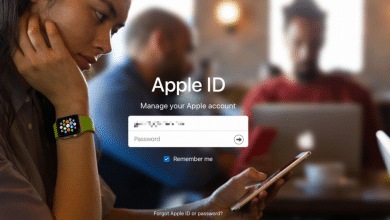Si tiene una computadora portátil Mac o iMac con una pantalla dañada o que ya no se enciende, pero está seguro de que la computadora aún funciona, es posible que no se requiera una reparación para extraer todos sus datos o continuar usándola.
(De hecho, sin un plan AppleCare + para Mac de pago, los costos de reparación de una pantalla a menudo superan con creces el valor de una Mac, a menos que un taller de reparación pueda encontrar una pantalla restaurada o recuperada. Puede ser más barato o no mucho más caro simplemente comprar una Mac usada de la misma cosecha con un monitor de trabajo.)
Todas las computadoras portátiles Mac e iMacs de los últimos años admiten un monitor externo, aunque el adaptador y el tipo en particular varían según la antigüedad de Mac:
-
Determina tu modelo de Mac y el tipo de monitor y cable que necesitas.
-
Apaga la Mac si está funcionando. (Si no puede ver la pantalla lo suficientemente bien como para seleccionar Apagar, presione y mantenga presionado el botón de encendido hasta que se apague, lo cual es aproximadamente 10 segundos).
-
Coloque el monitor.
-
Inicie la Mac. Si tiene suerte, el monitor está habilitado con espejo de pantalla, por lo que puede ver exactamente en el monitor lo que aparecería en la pantalla interna.
Si el monitor externo muestra la imagen de una segunda pantalla en lugar de un espejo de la pantalla interna:
-
Vea si puede abrir el panel de preferencias de Pantallas y marque la casilla Reflejar Pantallas en la pestaña Disposición. Incluso si no puede verlo, es posible que pueda agarrar la parte superior de la ventana con el cursor en el monitor que es invisible para usted y arrastrarlo al monitor que puede ver. Es un poco como esas terribles máquinas de juguete con garras, pero sin poder siquiera ver la garra o el juguete.
-
Con una computadora portátil Mac, cierre la tapa de la computadora, que puede transferir la pantalla al monitor externo. También necesitará un teclado externo.
-
Intente reiniciar la Mac y luego restablezca su NVRAM o PRAM según las instrucciones de Apple al inicio. Esto podría cambiar a pantallas reflejadas.
Si algo de eso funciona, puede continuar usando la Mac normalmente o usar la segunda pantalla para administrar la transferencia de datos desde ella.
Conéctese a través de Compartir pantalla o VNC
macOS permite el acceso remoto a la pantalla a través de una red local usando Bonjour, pero solo si habilitó la opción Compartir pantalla en el panel de preferencias Compartir. Si es posible que lo haya hecho, siga estos pasos:
-
Enciende la Mac.
-
En el Finder de cualquier otra Mac de la misma red, busque en la sección Ubicaciones de la barra lateral de cualquier ventana. ¿Aparece el nombre de la Mac?
-
Si es así, haga clic en la entrada de Mac. ¿Aparece Compartir pantalla en la esquina superior derecha de la ventana del Finder?
-
Si aparece, haz clic en él e ingresa la información de la cuenta en la aplicación Screen Sharing que se inicia. Ahora debería tener acceso.
Con Screen Sharing habilitado, si también hizo clic en Computer Settings y habilitó una contraseña para los visores de VNC, también debería o en su lugar poder usar el software estándar de VNC para compartir pantalla desde cualquier computadora en la red (incluida una Mac), o una que pueda llegar a la red de forma remota.
Usar el modo de disco de destino
Si todo lo demás falla, el modo de disco de destino puede salvar el día. Esto permite que una Mac se monte como un disco duro en otras Mac. Apple tiene un conjunto detallado de instrucciones en su sitio, pero el esquema es:
-
Apaga tu Mac dañada.
-
Conéctelo con el cable similar apropiado con la Mac en la que desea montarlo.
-
Inicie su Mac dañada mientras mantiene presionada la tecla T.
Si todo está bien, su Mac con una pantalla rota aparece como una unidad montada en la Mac a la que está conectada.
Este artículo de CompuHoy es una respuesta a una pregunta enviada por la lectora de CompuHoy, Meredith.
Pregúntale a CompuHoy
Hemos compilado una lista de las preguntas que nos hacen con más frecuencia junto con respuestas y enlaces a columnas: lea nuestras súper preguntas frecuentes para ver si su pregunta está cubierta. Si no es así, ¡siempre estamos buscando nuevos problemas para resolver! Envíe el suyo por correo electrónico a contact@compuhoy.com, incluidas las capturas de pantalla, según corresponda, y si desea que se use su nombre completo. No todas las preguntas serán respondidas, no respondemos al correo electrónico y no podemos brindar asesoramiento directo para la solución de problemas.